Spotify Instellingen voor webspeler: uitgelegd 2025
Er zijn veel dingen die u kunt doen in uw muziekspeler als u op de hoogte bent van de instellingen ervan. Als je er voldoende verstand van hebt Spotify instellingen voor webplayer, kunnen de basisinstellingen of de standaardinstellingen worden gewijzigd of gewijzigd, afhankelijk van uw eigen voorkeuren. Het is ook belangrijk dat u een idee heeft hoe u bij deze instellingen kunt komen, zodat u een idee heeft hoe u dergelijke wijzigingen kunt aanbrengen.
In dit artikel gaan we het leren kennen Spotify webplayer-instellingen iets meer. We gaan het hebben over de inhoud, maar ook over de locatie ervan, en zelfs over een manier waarop u toegang kunt krijgen tot dergelijke instellingen via het gebruik van uw browser. We gaan het ook hebben over een hulpmiddel dat ons kan helpen dit te behouden Spotify muzieknummers die we zo lang willen koesteren als we willen.
Artikel Inhoud Deel 1. Kennismaken Spotify Webplayer-instellingenDeel 2. Is er een manier om je meest geliefde te behouden? Spotify Muzieknummers zo lang als je wilt?Deel 3. Om het allemaal samen te vatten
Deel 1. Kennismaken Spotify Webplayer-instellingen
Een van de basiszaken waar u rekening mee moet houden als u een specifiek platform gebruikt, is een manier om de instellingen ervan te wijzigen. We gaan het hebben over hoe u het kunt lokaliseren en geven een korte achtergrondinformatie over de inhoud van het bestand Spotify webspeler instellingen. Het instellingenmenu van Spotify heeft zes (6) tabbladen. We hebben de opties Algemeen, Audio, Streaming, Sociaal, Geavanceerd en Delen. Elk van de tabbladen die we hebben genoemd, heeft verschillende opties die u naar wens kunt aanpassen. Laten we elk van de tabbladen en de bijbehorende korte introducties hieronder bekijken.
Algemeen
Op dit tabblad kunt u de taal kiezen die u gaat gebruiken. Ook kun je instellen of je de Autoplay-optie wilt inschakelen.
Audio
Op dit tabblad kunt u vrij de kwaliteit van de audio kiezen en of u de songtekst wel of niet wilt weergeven.
Social media
Als je je luistergeschiedenis met je vrienden en andere mensen wilt delen, of je het nu leuk vindt of niet, om mensen de nummers te laten zien waar je naar luistert op je Facebook-account, dan zijn dit de dingen die je op dit tabblad kunt doen.
Delen
Op dit tabblad kun je je muziek met andere mensen delen en zelfs de kwaliteit selecteren van de video die je hebt gedeeld.
Geavanceerd
U kunt ervoor kiezen om de bedieningselementen te verbergen of weer te geven, beslissen of u uw luistergeschiedenis wilt behouden of verwijderen en zelfs het thema op dit tabblad wijzigen.
streaming
Hier kunt u de bitsnelheid van uw streaming audio kiezen en ook wijzigen of u de databesparingsmodus wilt gebruiken.
Hoe toegang te krijgen tot de Spotify Webplayer-instellingen?
Het is ook belangrijk dat u de weg weet Spotify webplayer-instellingen bespreken we hieronder de stappen om bij dit gedeelte te komen.
- Om te beginnen moet u de Spotify webplayer, en dan moet u zich aanmelden, voor het geval u nog niet bent aangemeld.
- Tik op de drie lijnen die je linksboven in de speler ziet.
- Vervolgens kunt u Menu starten en Instellingen kiezen in het menu dat u ziet.
- Dan zie je nu de Spotify instellingen voor webspeler.
- U kunt nu beginnen met het wijzigen van de verschillende opties in de instellingen.
- Als u klaar bent met het finaliseren van alle wijzigingen, vergeet dan niet onderaan de pagina op de knop Opslaan te tikken om alle aangebrachte wijzigingen op te slaan.
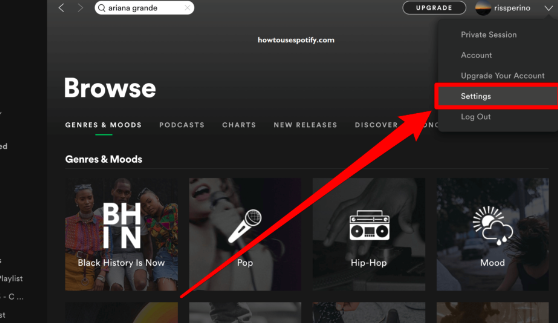
Als u een desktopversie van gebruikt Spotifyen je wilt toegang krijgen tot de instellingenoptie, dan moet je het bestand downloaden Spotify app op Chromebook, als u een Chromebook-gebruiker bent. Eenmaal ingesteld, hebt u nu toegang tot de instellingsopties en kunt u alle gewenste wijzigingen aanbrengen.
Hoe toegang te krijgen tot de Spotify Instellingen voor webspeler met behulp van een browser?
De stappen voor toegang tot de Spotify webplayer-instellingen met behulp van een browser zijn ook gemakkelijk te begrijpen. Het is een goede zaak dat de Spotify app biedt veel opties en instellingen die gebruikers kunnen aanpassen op basis van hun persoonlijke voorkeuren.
- Open om te beginnen de Spotify app en tik vervolgens op de optie Instellingen. Je kunt het zien in de rechterbovenhoek van de interface.
- Kies Voorkeuren, u ziet het in het menu dat op uw scherm verschijnt.
- Als u dit doet, wordt er een nieuw venster geopend waarin u verschillende instellingen ziet.
- Ga kijken welke specifieke instellingen u wilt wijzigen of aanpassen en vergeet niet deze op te slaan. Tik op Ok om door te gaan.
- Vervolgens kunt u nu het venster Voorkeuren sluiten en vervolgens Spotify wordt bijgewerkt waarin al uw wijzigingen al zijn weergegeven. U kunt het programma ook opnieuw starten Spotify appen als je dat wilde.
Deel 2. Is er een manier om je meest geliefde te behouden? Spotify Muzieknummers zo lang als je wilt?
Het lijkt erop dat je alle noodzakelijke dingen die je moet uitzoeken al hebt bedacht Spotify instellingen voor webplayer. Alle bovenstaande gedeelde procedures kunnen van groot nut zijn als u de komende dagen met de taak bezig bent. Als we zulke dingen weten, kunnen we gemakkelijker toegang krijgen tot alle muzieknummers waar we graag naar luisteren. Omdat we het hebben over gemakkelijkere toegang tot nummers waar we graag naar luisteren, kunnen we het hebben over online muziekstreamingsites zoals Spotify.
Deze online muziekstreamingsite is een van de populairste streamingdiensten waar mensen overal naar muziek kunnen luisteren, zolang er maar een stabiele internetverbinding is. Deze service biedt een gratis abonnement, waarmee consumenten luisteren gratis. De persoon moet er echter voor zorgen dat hij of zij een account en een internetverbinding heeft. Om zonder internetverbinding naar nummers te kunnen luisteren, moet hij of zij gebruik maken van het betaalde abonnement. U kunt het internet raadplegen als u geïnteresseerd bent in een van de premiumplannen die het platform biedt.
Maar wat als mensen ernaar willen luisteren? Spotify nummers en download ze voor altijd bewaring? We kunnen een tool gebruiken genaamd de TunesFun Spotify Music Converter. Als u op zoek bent naar de meest betrouwbare tool om ervoor te zorgen dat u nummers downloadt Spotify in goede staat is dit gereedschap de perfecte tool. Je kunt het voor veel dingen of doeleinden gebruiken waar de muziekliefhebber in je blij van wordt, zoals je je ooit had kunnen voorstellen.
- Converteer muzieknummers van het ene specifieke bestandstype naar het andere. U kunt dit hulpmiddel gebruiken converteer muziekbestanden naar MP3 of FLAC, dit zijn bestandstypen die flexibeler zijn.
- Download en converteer uw muziektracks met een sneller conversiepercentage, waardoor u veel tijd en moeite bespaart.
- Geniet van bestanden van de beste kwaliteit! Je kunt naar muzieknummers luisteren die bijna hetzelfde zijn als de originele!
- Geniet van het gebruik van een zeer goede en eenvoudige app waarmee u eenvoudig door uw bestanden kunt navigeren en deze kunt converteren.
Om te laten zien hoe gemakkelijk de TunesFun Spotify Music Converter kan worden gebruikt, laten we het hebben over de onderstaande stappen.
Stap 1. Het proces moet worden gestart door het downloaden en installeren van het TunesFun Spotify Music Converter op uw pc. Ga vervolgens naar de startpagina van de tool nadat deze is gedownload en begin met het toevoegen van de muziekbestanden die u moet converteren.

Stap 2. Selecteer de bestandstypen die u nodig heeft, de TunesFun Spotify Music Converter heeft verschillende bestandsformaten waaruit u vrij kunt kiezen.

Stap 3. Druk op de knop Converteren en wacht een paar minuten totdat alle muziekbestanden die u hebt geselecteerd, zijn geconverteerd naar de gewenste bestandstypen.

Zo gemakkelijk kunnen muziekliefhebbers de TunesFun Spotify Music Converter om hun muziekbestanden te converteren en ze op hun apparaten te laten downloaden, zodat ze ze lange tijd kunnen bewaren. Als het om deze dingen gaat, kunnen we dat zien TunesFun Spotify Music Converter is het perfecte hulpmiddel om te gebruiken.
Deel 3. Om het allemaal samen te vatten
Nu we er ideeën over hebben Spotify webplayer-instellingen, en we kunnen de dingen zoveel monitoren als we nodig hadden, de toegang en uitvoer van de muziektracks waar u naar luistert, kan op de een of andere manier worden verbeterd en kan prettiger voor het oor zijn als u deze naar eigen wens hebt ingesteld . Het zal u ook helpen meer te weten te komen over enkele van de tools die u kunt gebruiken om gemakkelijk uw muziekbestanden te downloaden en te wijzigen, zoals de TunesFun Spotify Music Converter.
laat een reactie achter